AndroidからiPhoneへLINEデータ移行するなら、通常のLINE内蔵機能利用するより、2週間以前のデータも含めてすべてのデータを簡単に移行できます。
「友だちのタイムラインがみたいのに、広告が差し込まれて見にくい…」「タイムラインの邪魔な広告を消したい!」そんな悩みをお持ちではないでしょうか。
確かに、LINEに表示される広告はちょっとしたスペースを占有していますので、できるだけ消したい気持ちはよく分かります。
実は、工夫次第で広告をブロックしたり、非表示・削除したりすることは可能です。この記事では、LINEにおけるタイムライン広告のブロックや非表示、そして削除する方法について、詳しく解説します。
Part1:LINEタイムラインで友達でない広告を非表示にする方法
LINEのタイムラインに並ぶ「閉じれない広告」を、非表示にする方法について、解説します。
一つずつ非表示にする
LINEのタイムラインに配信される広告は、広告主単位での非表示が可能です。しかし、LINEにはさまざまなスポンサーが付いていますので、1つずつコツコツと非表示にしていくしかありません。
非表示にする方法
Step 1.タイムライン上で「Sponsored」と表示されている広告を見つけて、右上にある「…」を選択
Step 2.「この広告を非表示」をタップして理由を選び、非表示にしましょう。
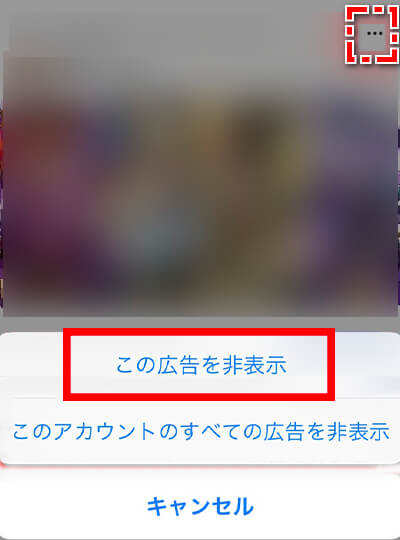
完全に広告を消すことができず面倒ですが、繰り返していくうちに気にならなくなるレベルまで持っていくことは可能です。
丸ごと非表示にする
上記の方法は、1つ1つ消していかなければなりませんので、非常に面倒です。そこで、タイムラインに表示させたくない広告主については、一旦友だち登録し、その後ブロックすることで丸ごと非表示にしてしまいましょう。
広告を丸ごと非表示にする方法:
Step 1.タイムラインの広告主のアイコンをタップして、右上の「”…”が縦に並んだアイコン」から「友だち追加」を選択し、一度友だちに追加します。
Step 2.次に、ホーム画面に戻って「友だちリスト」に追加された広告主を選択し、左下の「トーク」をタップしてトーク画面に遷移します。
Step 3.トーク画面の左上「\/」アイコン→「ブロック」をタップして、広告主をブロック。
Step 4.最後にタイムラインに戻り、右上の「\/」アイコンをタップすると、今度は「このアカウントのすべての広告を非表示」という新しい項目が選択できるようになります。
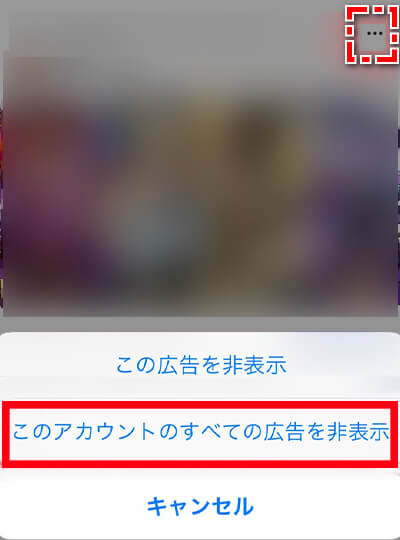
こちらを選択することで、この広告主の全ての投稿を、タイムラインから排除できるようになります。
Part2:追跡型広告を非表示にする方法
LINEのタイムラインでは、Cookieなどを使った追跡型広告を配信しています。この広告がいらない場合は、設定でオフにしてしまいましょう。
追跡型広告を非表示にする方法:
Step 1.LINEアプリのホーム画面より「設定(歯車アイコン)」をタップして、3つ目の「プライバシー管理」を選択します。
Step 2.そして、画面の中程のある「広告の設定」をタップした上で、「Cookieを利用した追跡型広告の受信」を「オフ」に変更しましょう。
Step 3.また、自分が利用したLINE関連サービスの履歴による、追跡型の広告を止めたい場合は、その下の「LINE内部識別子を利用した追跡型広告の受信」もオフにします。
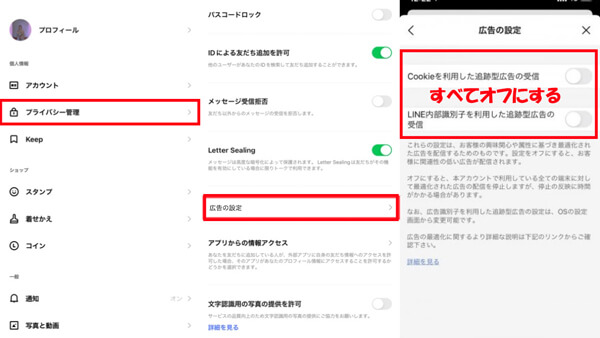
この手順によって、LINE内での追跡型広告を止めることができます。
Part3:タイムラインの非表示を解除する方法
非表示にしたものの、やはりタイムラインに表示させたい場合は、以下の手順で非表示を解除しましょう。
タイムラインの非表示を解除する方法:
Step 1.LINEアプリのホーム画面より「設定(歯車アイコン)」をタップして下にスクロールし、「タイムライン」を選択します。
Step 2.そして、画面の中程のある「タイムライン非表示リスト」をタップした上で、表示したい広告主の右側にある「非表示解除」を選択しましょう。
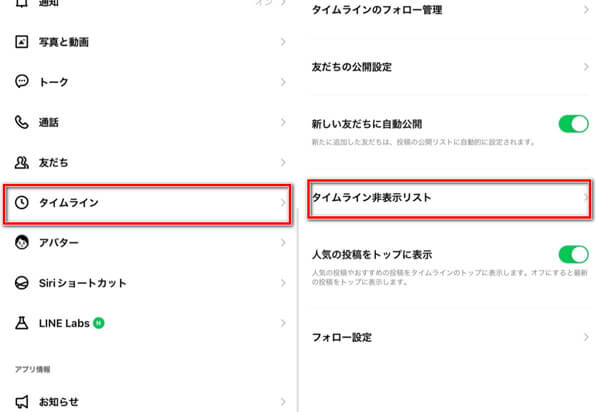
これで、非表示にしていた広告主の投稿を、タイムラインに復帰させることができます。
Part4:タイムラインの広告に関するFAQ
1タイムラインでの広告は永遠に削除できますか?
残念ながら、タイムラインの広告は永遠に削除できません。ブロックリストや非表示リストから復元させた場合は、広告がまた表示されるようになります。
2LINEタイムライン広告の区別
LINEはその効果が認められ、多くの企業が広告に参入しています。それらの企業が掲出する広告は、ユーザーの興味関心や年齢、性別、居住地、LINEの利用履歴といった情報や、直近で訪問したサイトの履歴情報(Cookie)などをもとにして、表示されます。
LINEのタイムラインには、以下の3種類の広告が配信されています。
- Sponsored広告:LINEに付いている企業の広告
- おすすめ広告:利用者ごとに興味ある分野を解析し、表示される広告
- おすすめ投稿広告:同じく利用者を解析して表示する、タイムラインの投稿
Tips:公式では実現できないLINEトーク履歴を異OS間転送する方法
機種変更する際、LINEデータの同時転送がみんな気になっているよね。ここでは公式な方法ではできない異OS間LINEトークを転送する方法を紹介します。それは専門的なLINEデータをバックアップ・引き継ぎするソフト – iTransor for LINEです。簡単にLINEデータの移行を実現できます。
異OS間転送の具体的な操作する仕方は以下となります。
ステップ1:iTransor for LINEを起動し、デバイスをそれぞれ接続します。「AndroidとiOSデバイスの間でLINEデータ転送」を選択して、「スタート」をクリックします。

ステップ2:Googleドライブのバックアップをまず行います。

ステップ3:Androidデバイスに好きなバックアップ用のパスワードを入力し、引き続きPCにも同じ暗証番号を入力します。

ステップ4:次にすべてのメディアファイルをバックアップ成功するために、LINEのアシスタントを自動的にダウンロードします。ダウンロード完成したら、AndroidデバイスにLINEアシスタントの権限を開きます。

ステップ5:iPhoneで同じLINEアカウントをログインして、「完了」をクリックします。

こうすると、これからのデータ転送は完了まで自動的に行います。
まとめ
以上、LINEにおけるタイムライン広告のブロックや非表示、そして削除する方法について、詳しく解説しました。同時に機種変更する際、LINEデータを異OS間転送するなどの時は、iTransor for LINEを利用しましょう。トラブルが起きてもいつでも復元ができ、非常に安心です。操作も簡単ですから、誰でも使えますよ。今すぐ無料版を試してみましょう!









